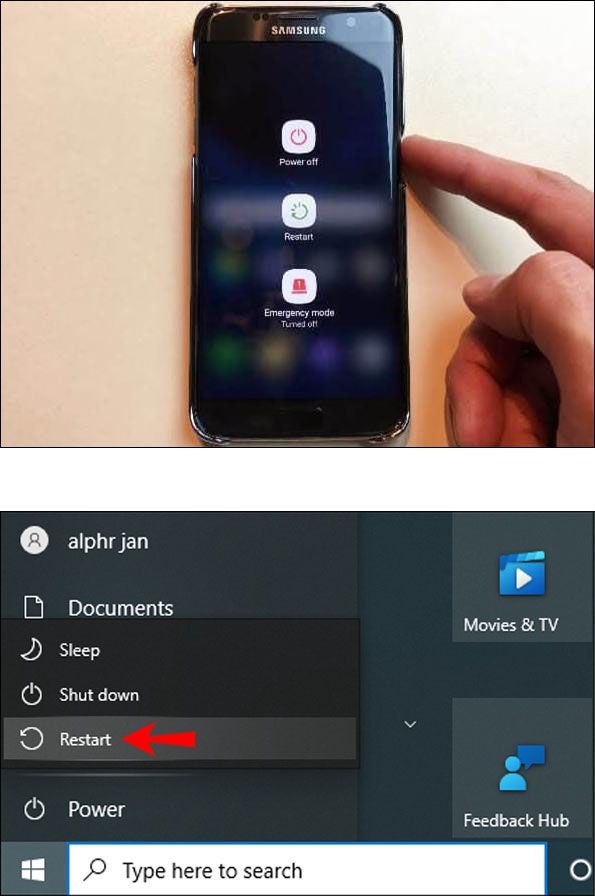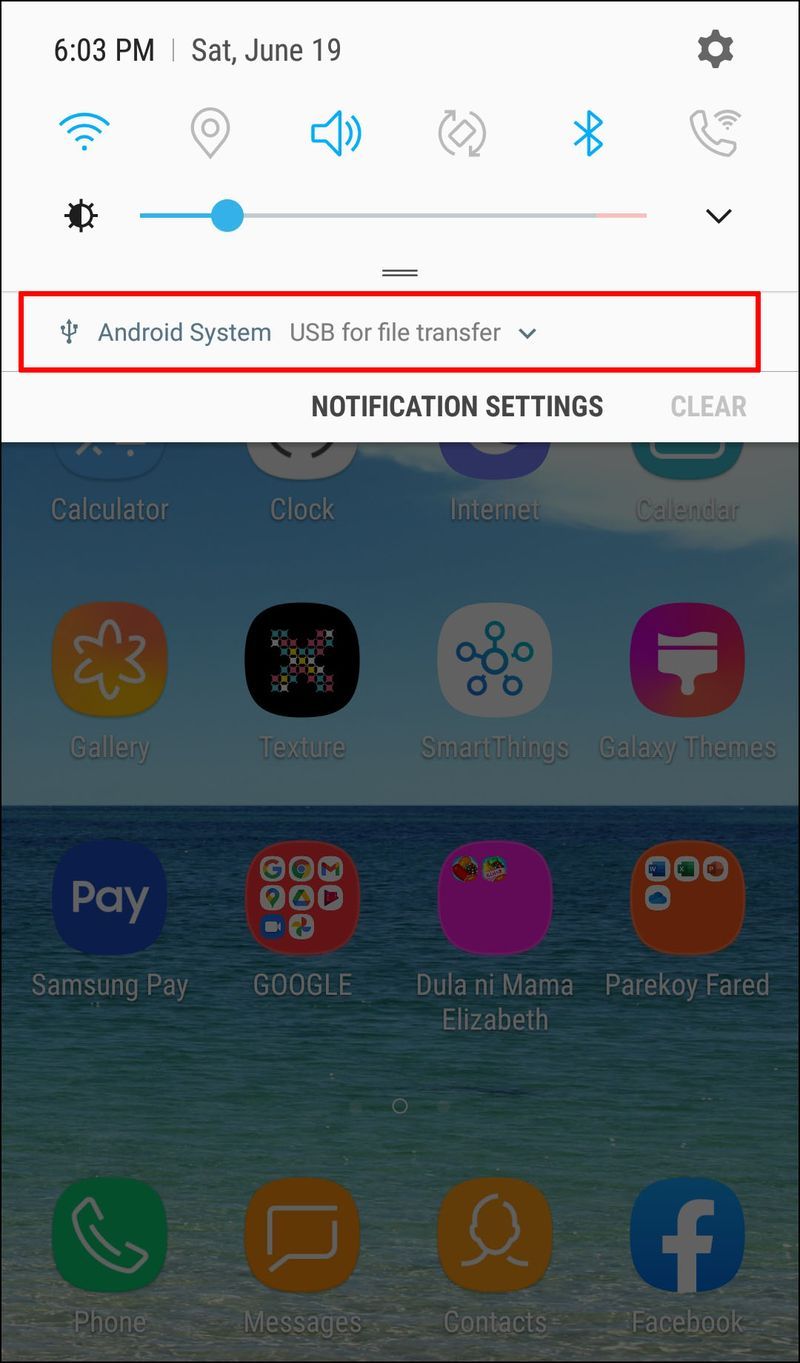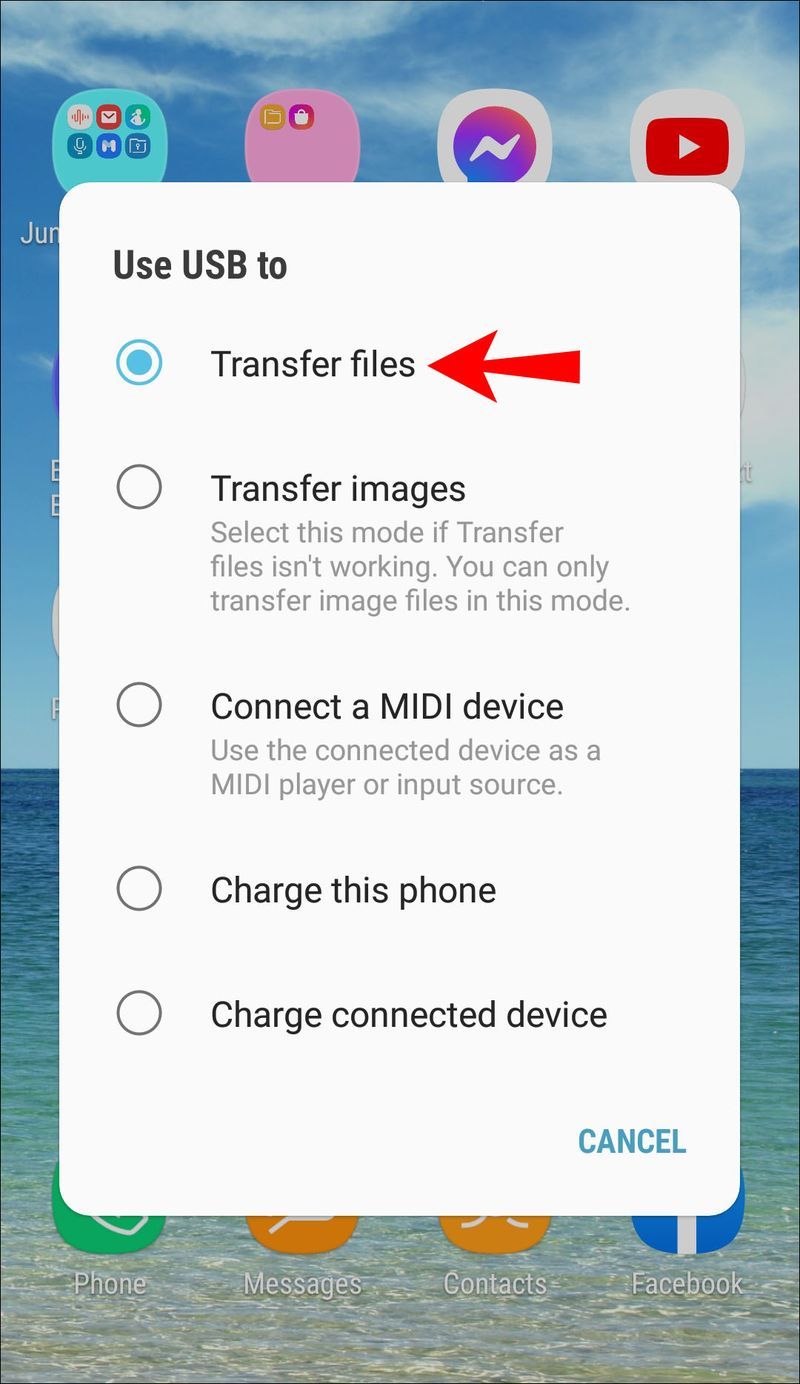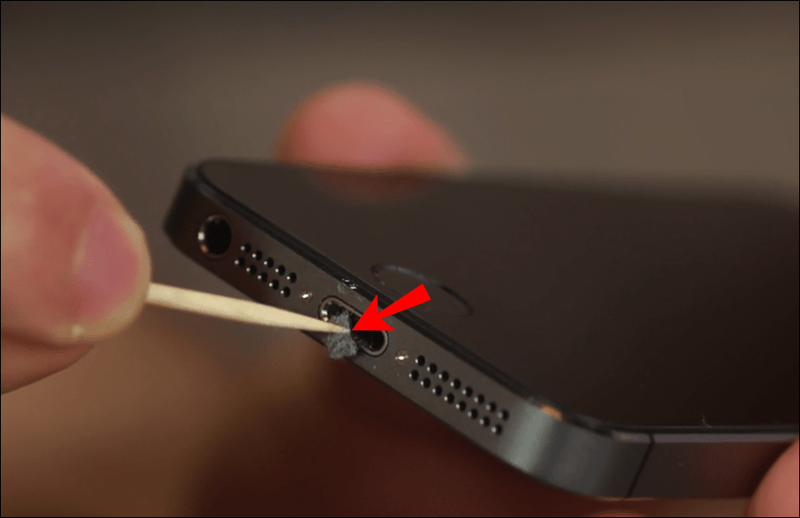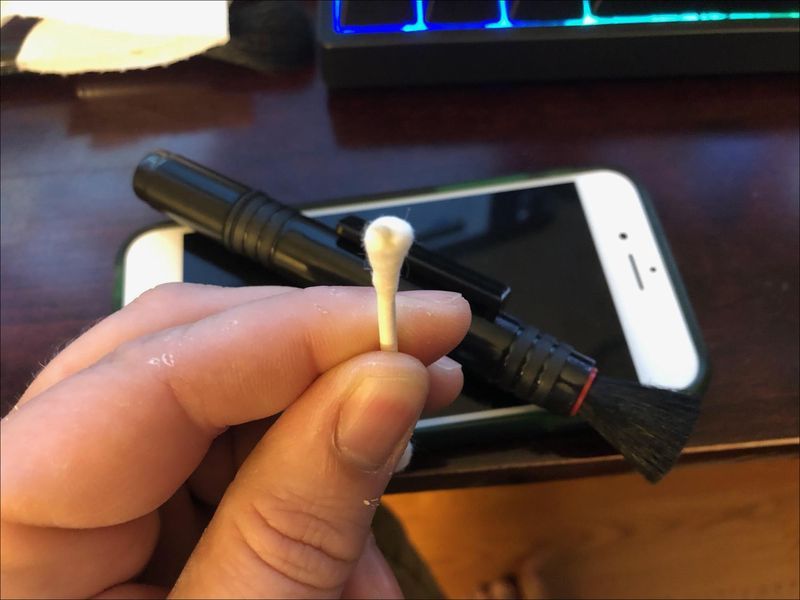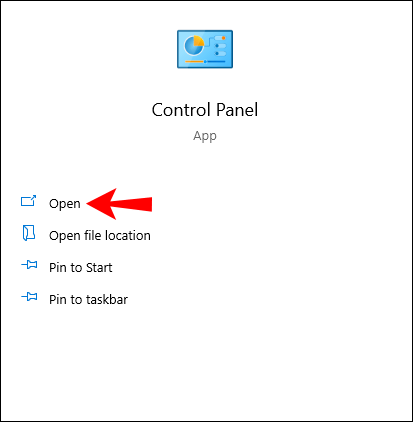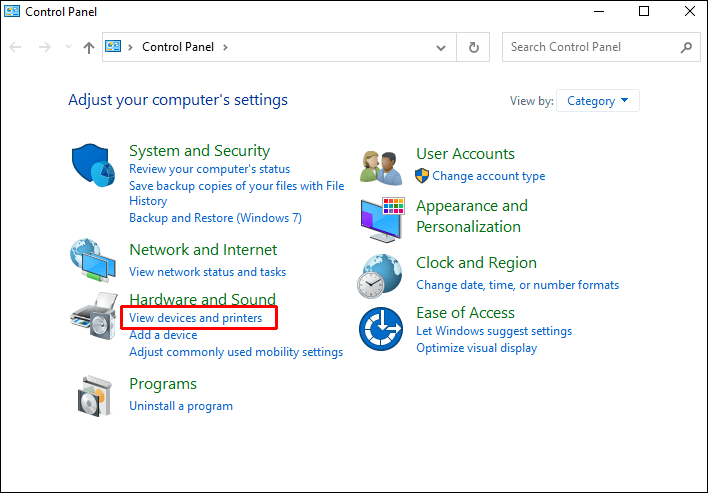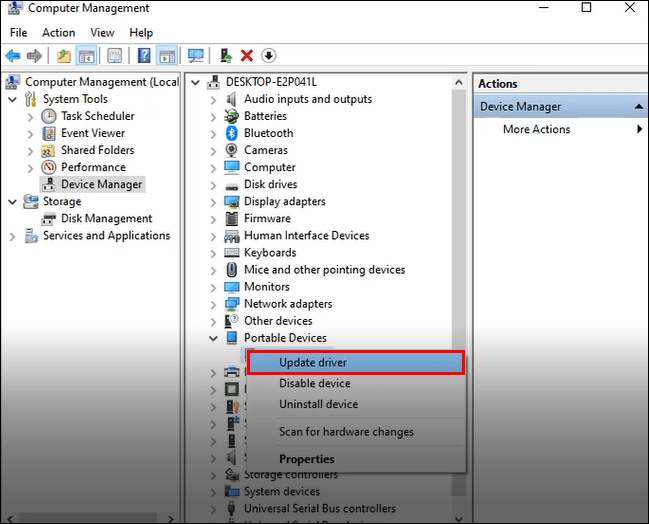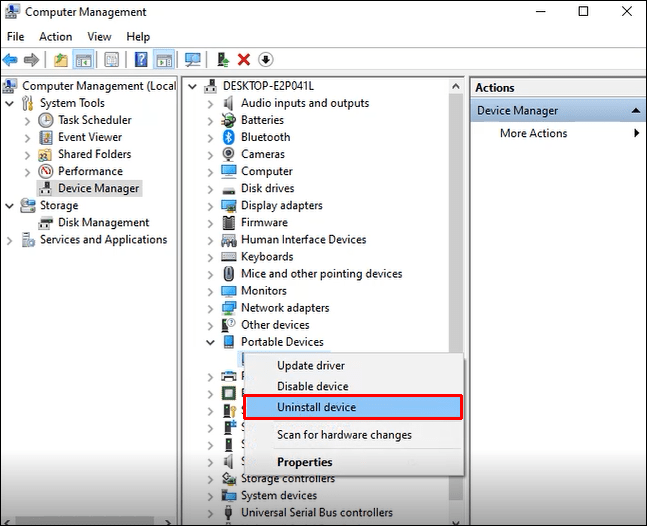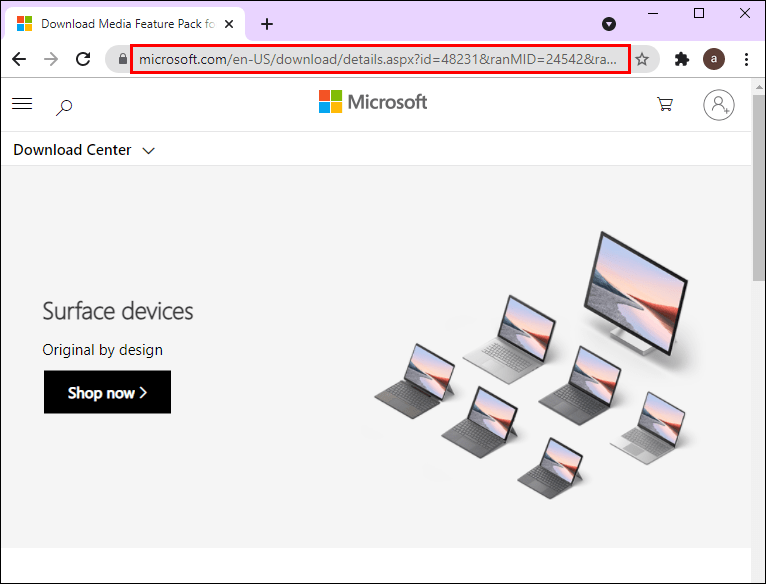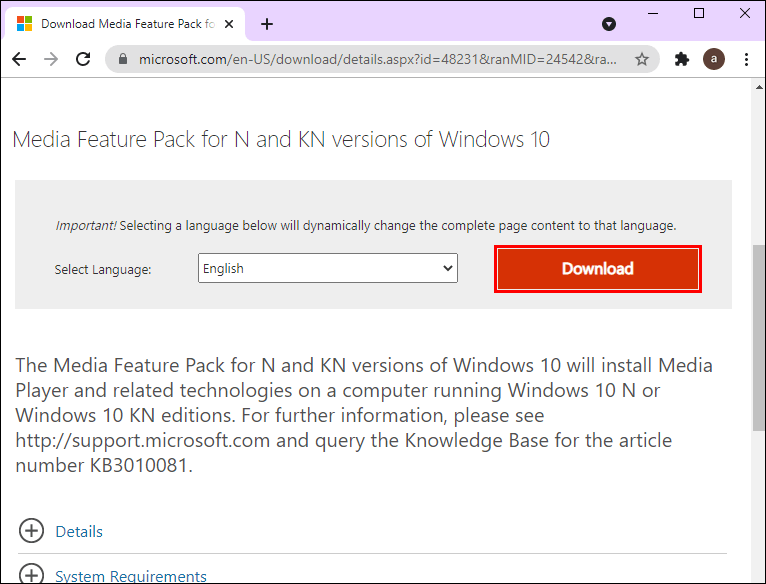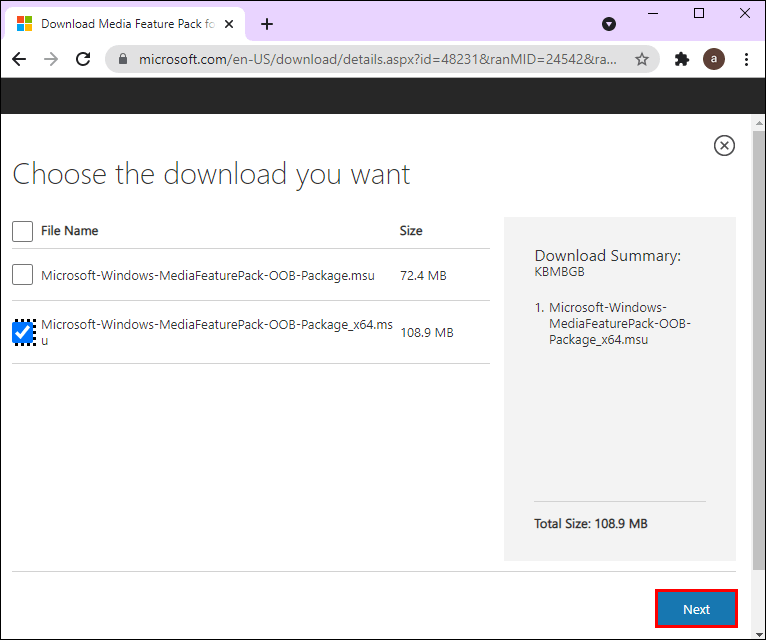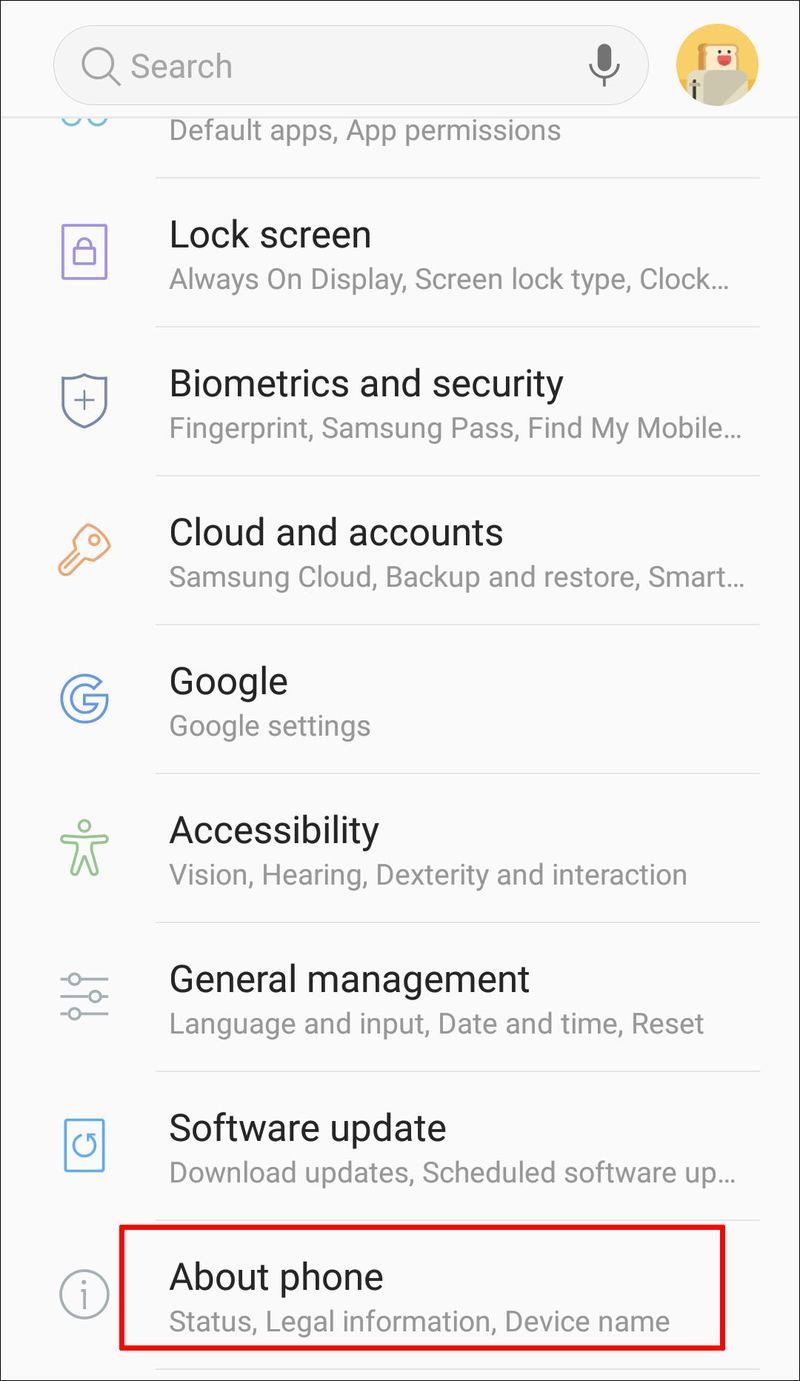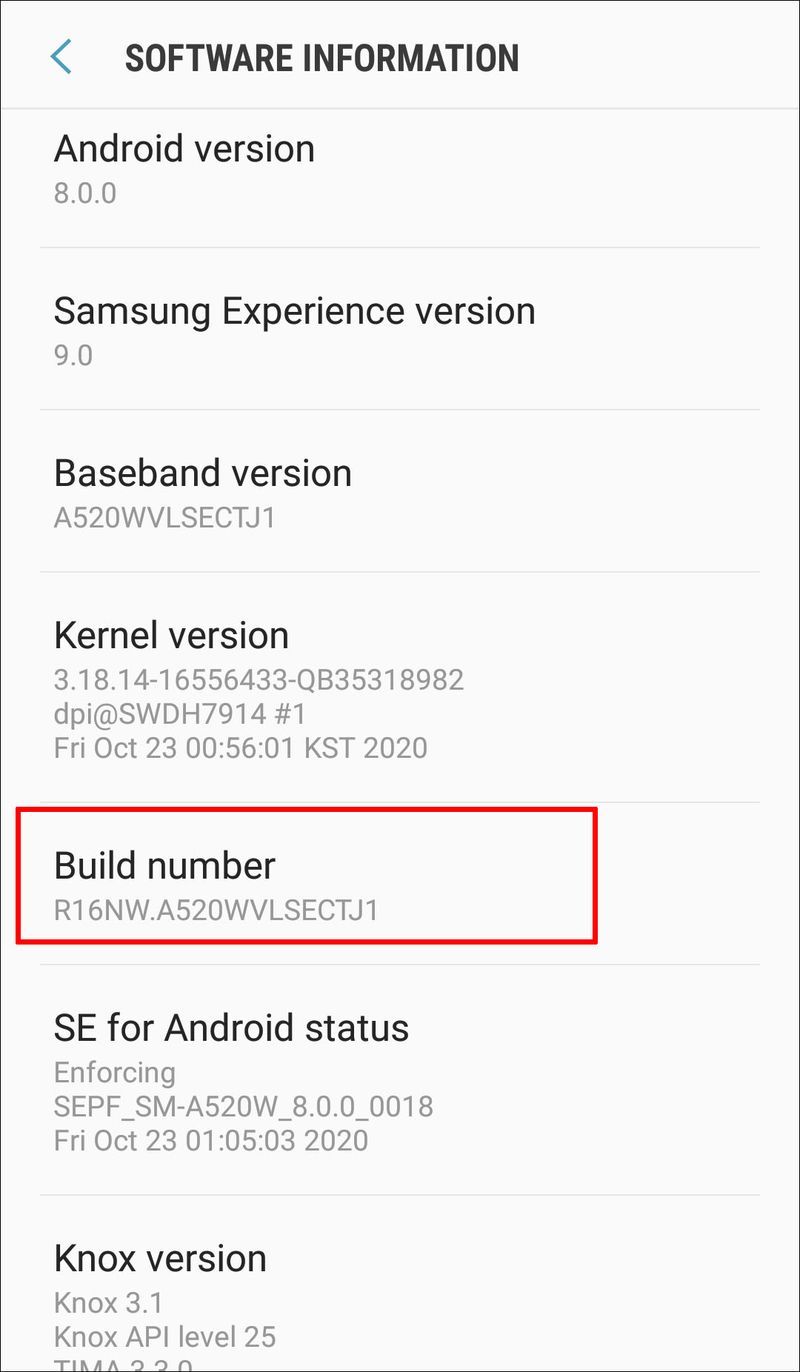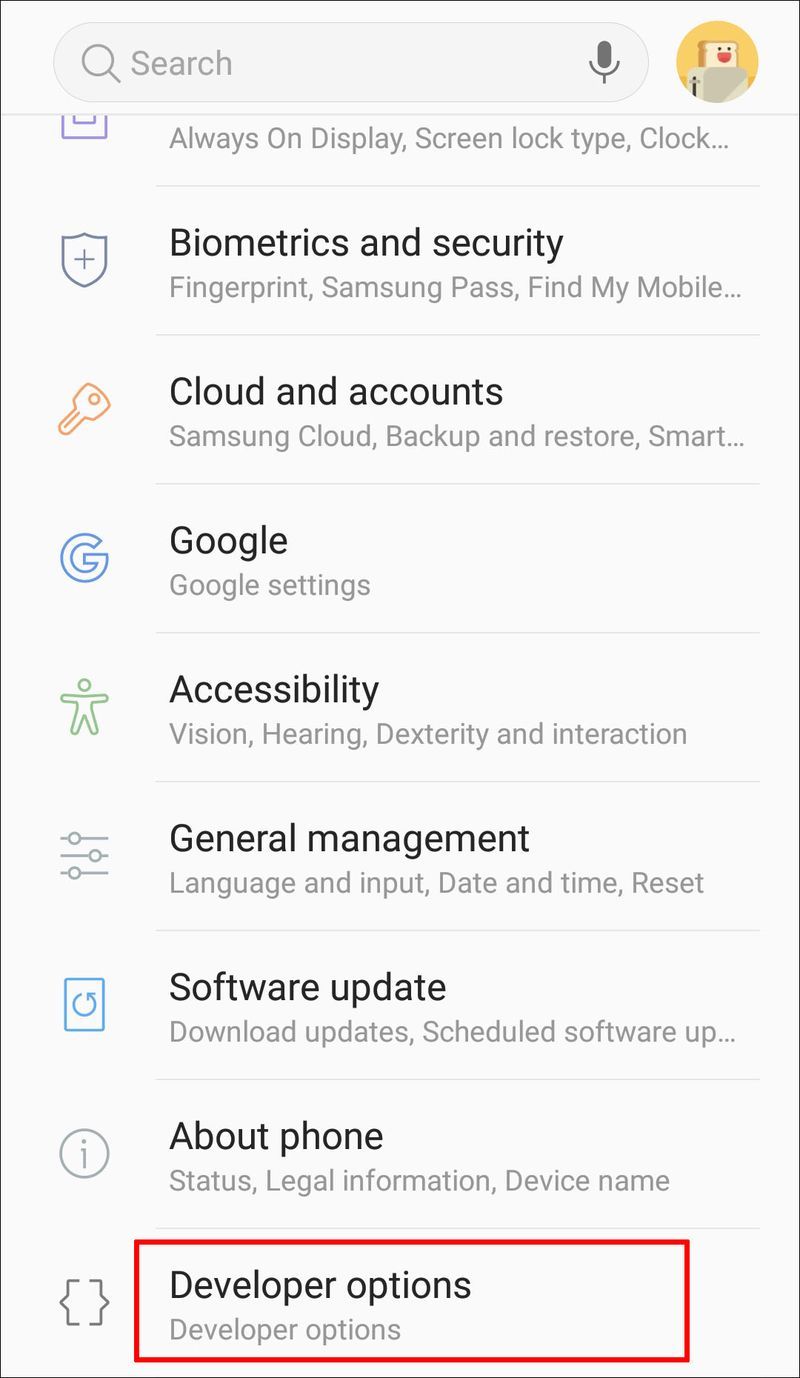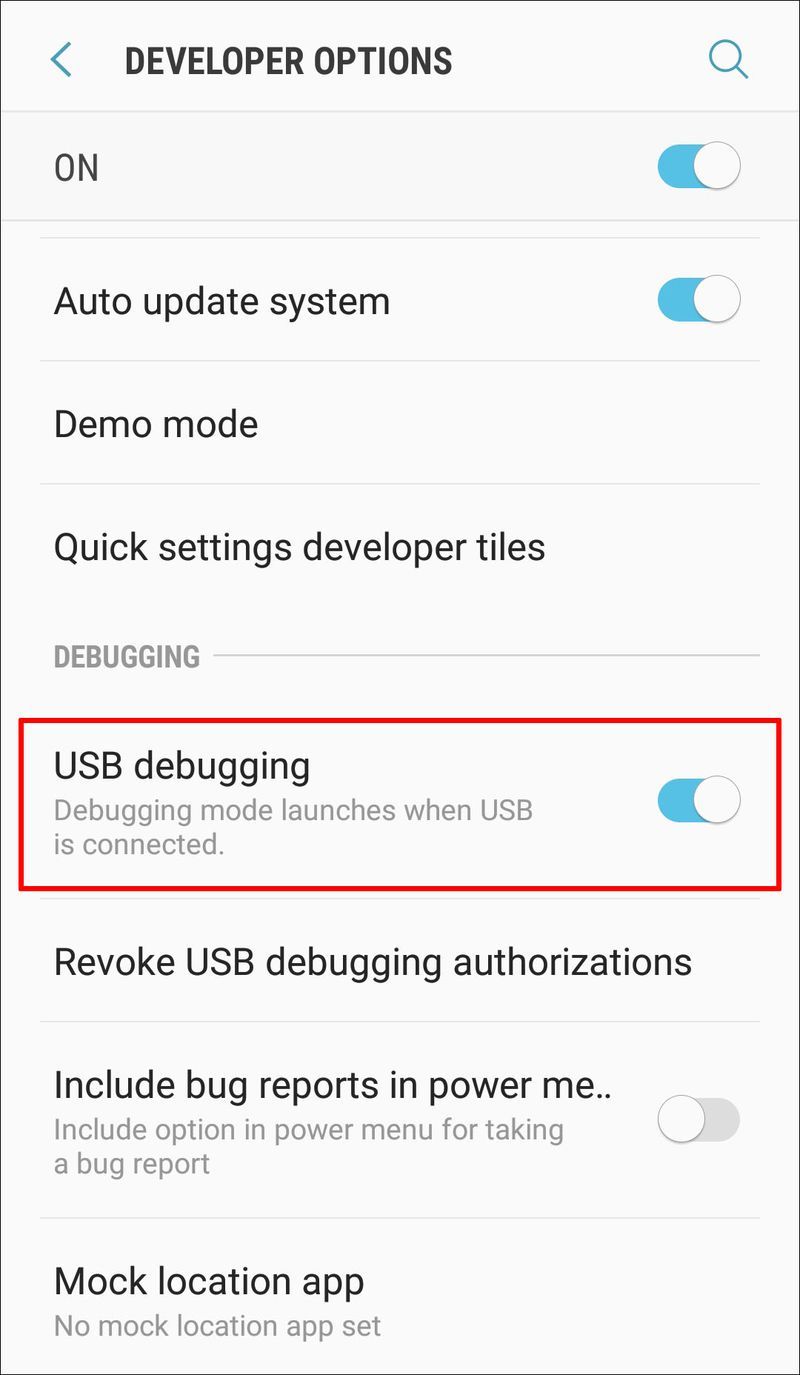אחד הדברים הטובים ביותר בטלפון אנדרואיד שלך הוא היכולת להעביר את המדיה שלו למחשב. עם זאת, תחילה עליך לקשר את שני המכשירים, אשר עלולים להיות מועדים לשגיאות. ייתכן שהמחשב לא יציג את הטלפון החכם לאחר יצירת חיבור, מה שימנע ממך לצפות בתוכן.
![טלפון אנדרואיד לא מופיע כאשר הוא מחובר למחשב [תיקונים]](http://macspots.com/img/devices/67/android-phone-isn-t-showing-up-when-connected-pc.png)
בעיה זו יכולה להיות מאוד לא נוחה. במאמר זה, נפרט מספר דרכים לפתור אותה.
טלפון אנדרואיד לא מופיע כאשר הוא מחובר למחשב
אמנם בעיית תוכנה זו עשויה להיראות כמו מבוי סתום, אך שיטות רבות יכולות לעזור לך להתגבר על המכשול:
הפעל מחדש את שני המכשירים, השתמש ביציאה ובכבל אחרים
תחילה עליך לנסות להתמודד עם הסיבה הברורה ביותר - יציאת USB פגומה. הדרך הקלה ביותר לעשות זאת היא להפעיל מחדש את שני המכשירים:
איך לדעת אם כרטיס המסך מת
- נתק את הכבל שלך.

- הפעל מחדש את המחשב והסמארטפון.
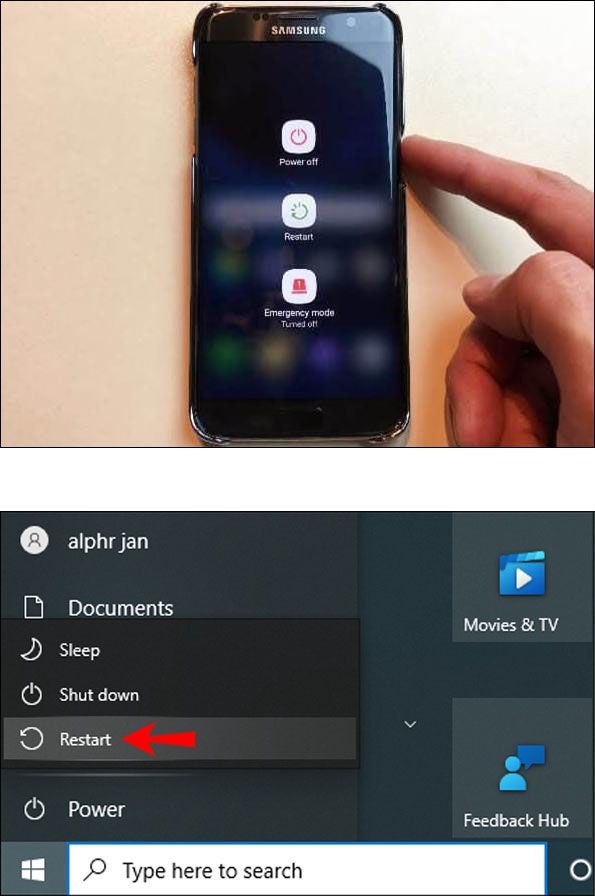
- חבר מחדש את הכבל עם USB אחר.

האם הטלפון שלך מחובר כאחסון?
אם טלפון אנדרואיד לא מופיע בסייר הקבצים של המחשב כפי שהוא אמור, ייתכן שהבעיה היא בקישור שלו למחשב. במקום להופיע כאחסון, נראה שהסמארטפון נמצא במצב טעינה. יש דרך קלה לפתור את הבעיה:
- חבר את הטלפון למחשב.

- משוך את סרגל ההתראות כלפי מעלה.
- בחר USB, USB להעברת קבצים, או USB לטעינת התקן זה. הניסוח עשוי להשתנות, בהתאם ליצרן הטלפון ולדגם.
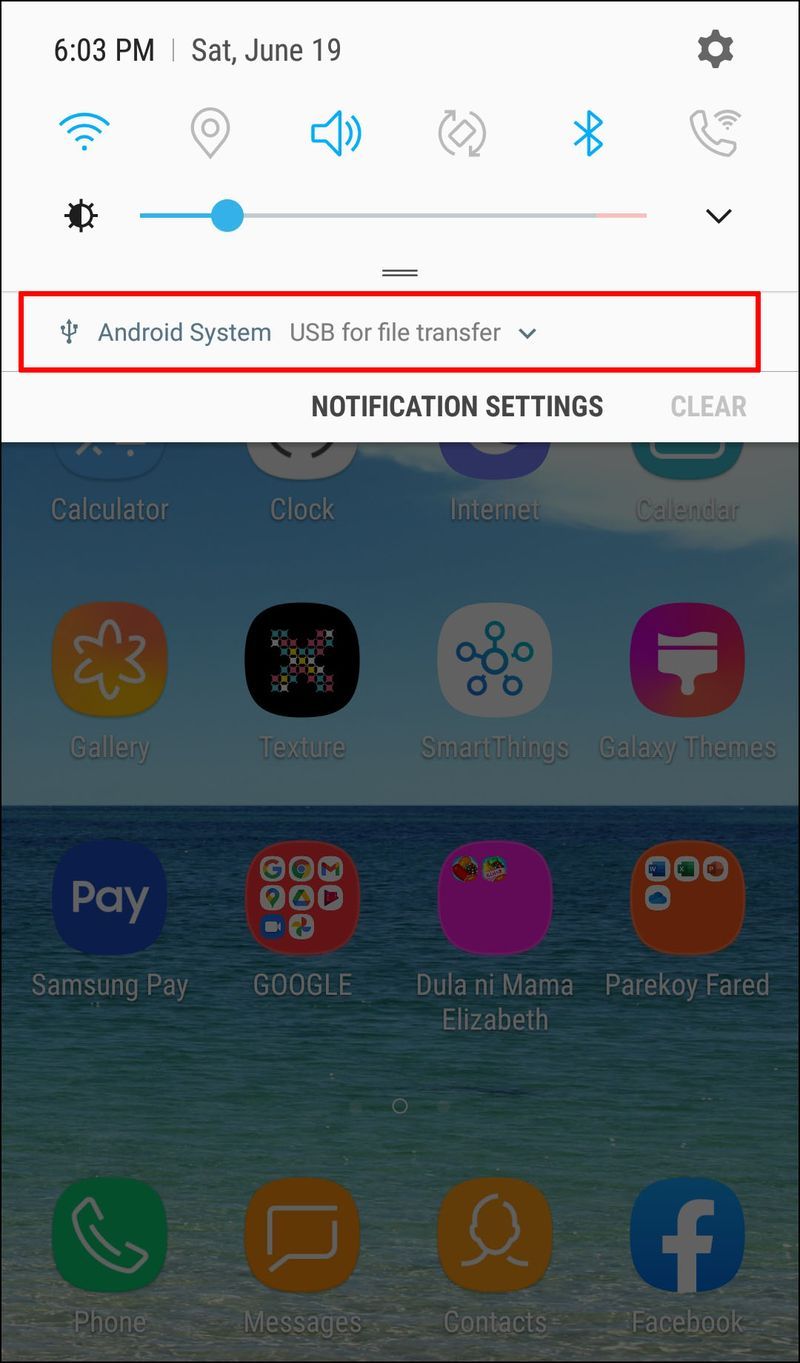
- העבר את העכבר מעל התפריט עם רשימה של אפשרויות.
- בחר העבר קבצים, והמחשב אמור לזהות את הטלפון שלך.
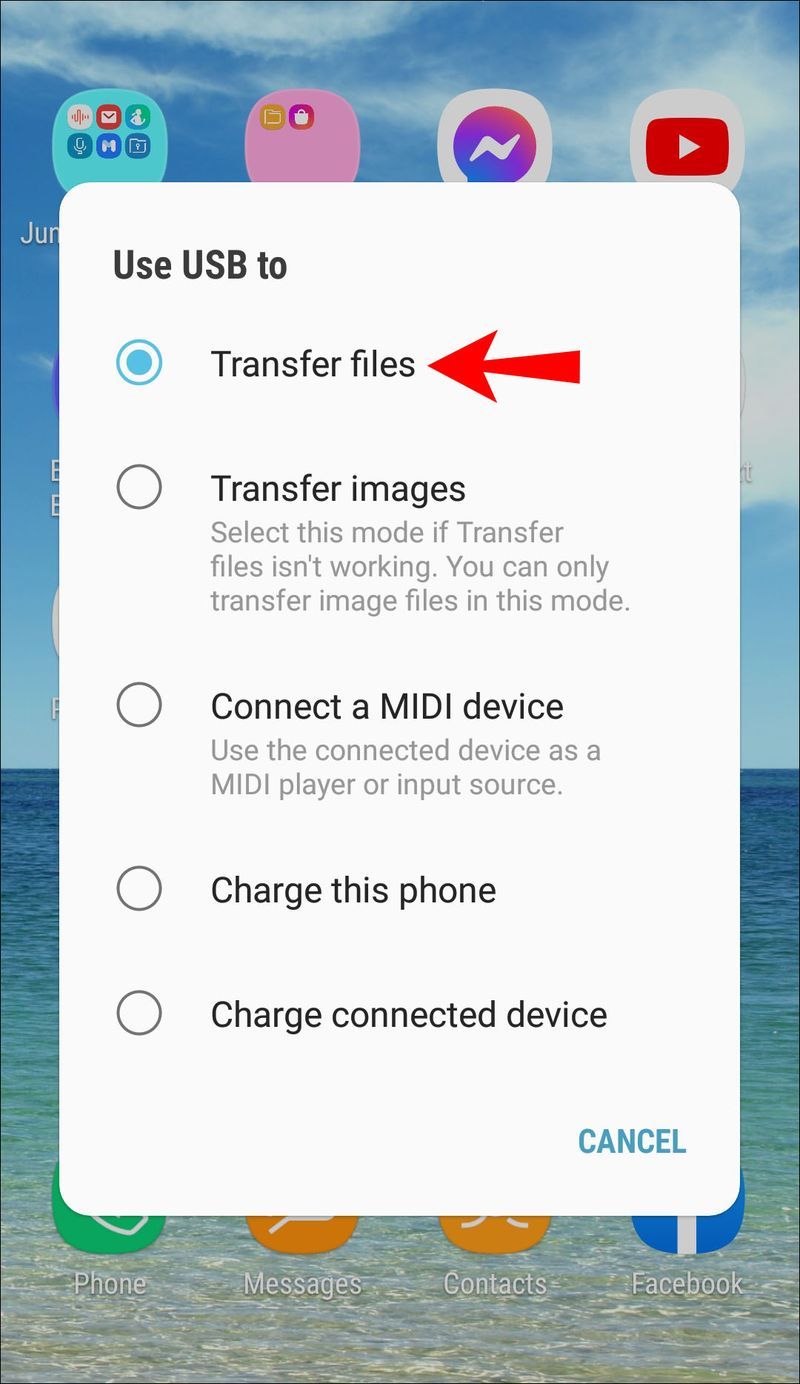
נקה את יציאת המיקרו-USB
כמו כן, עליך לוודא שאין חפצים זרים החוסמים את הנמל ומונעים את ההחלפה. לדוגמה, מוך יכול להצטבר בחריץ ה-USB אם המכשיר מבלה יותר מדי זמן בכיסים. זה יכול לעכב את העברת החשמל ולמנוע מהטלפון להעביר נתונים. ניקוי התא צריך להיות תהליך יסודי:
- בדוק את היציאה עם פנס וחפש חלקיקים לא רצויים.
- אם יש פסולת כלשהי, כבה את הטלפון ומצא מחט, קיסם או פינצטה.

- גרור החוצה את המוך או חומרים אחרים אל מחוץ לפתח.
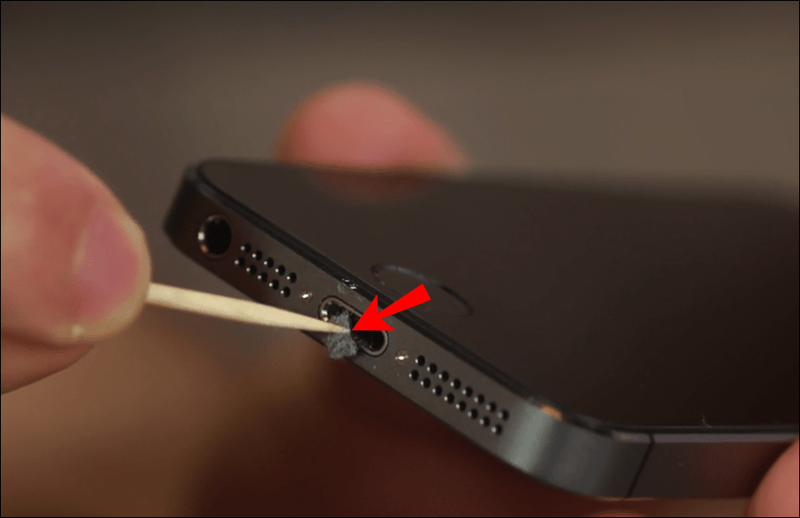
- הרטיבו מקלון צמר גפן באלכוהול והנח אותו בתוך היציאה.
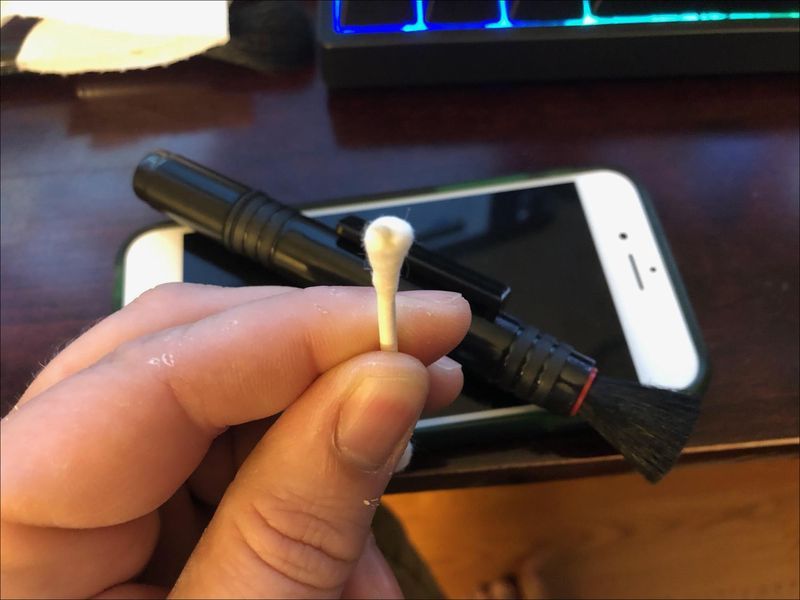
- סובב את הספוגית כדי להסיר לכלוך מתמשך.
- הניחו לסמארטפון להתייבש לפחות שעתיים לפני הפעלתו וניסיון ההעברה.
עדכן את מנהל ההתקן של MTP
ייתכן שגם אתה נתקל בבעיות נהגים מסוימות. ראשית, תצטרך לאשר שהמחשב רואה את הטלפון החכם כהתקן MTP (פרוטוקול העברת מדיה):
- עבור ללוח הבקרה.
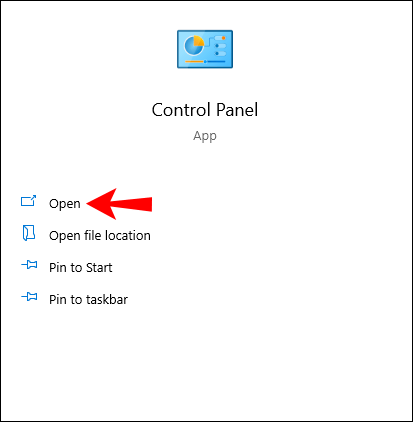
- לחץ על האפשרות התקנים ומדפסות.
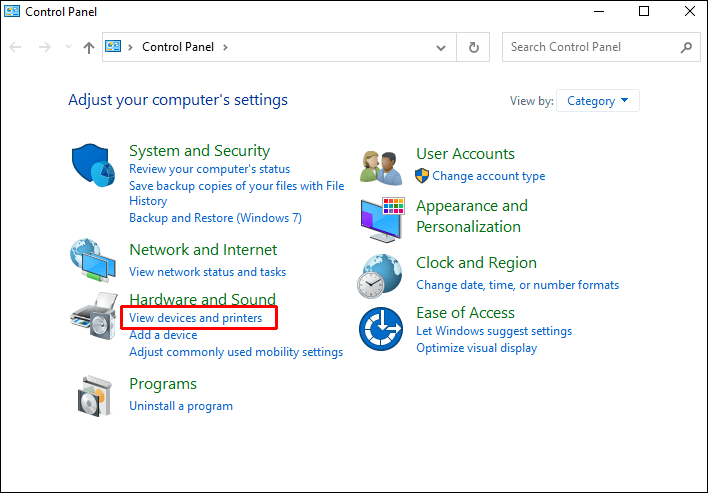
אם אתה יכול לאתר את טלפון האנדרואיד שלך, קישור ה-MTP פועל כהלכה. אבל אם המכשיר מסומן כבלתי מוגדר או MTP, עליך לעדכן את מנהלי ההתקן:
- לחץ לחיצה ימנית על סמל המחשב שלי או המחשב שלי, בהתאם לגרסת Windows שלך.

- בחר במנהל ההתקנים (ניהול ב-Win 10).

- הרחב את אפשרות התקנים ניידים וחפש את המכשיר שלך. אם אינך מצליח לאתר את הכרטיסייה מכשירים ניידים, מצא ערך המכיל ADB בשמה. כעת תתבקש לגלוש במחשב באופן ידני או לחפש מנהלי התקנים באופן אוטומטי. בחר את הראשון.

- אם השם האמיתי של הטלפון אינו מוצג או כולל סימן קריאה, לחץ עליו באמצעות לחצן העכבר הימני.
- הקש על עדכן מנהל התקן.
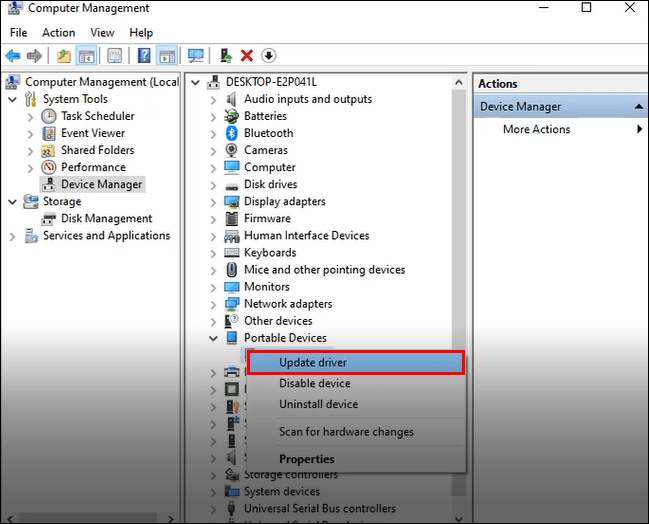
- בתיבת המיקום, הקש תן לי לבחור מתוך רשימה של מנהלי התקנים מהמחשב שלי.
- עיין בסוגי החומרה ובחר במכשיר אנדרואיד.
- לחץ על MTP USB Device ולחץ על Next.
- המחשב צריך לשדרג את מנהל ההתקן הישן לגרסה חדשה. המתן לסיום התהליך.
- מנהל הקבצים אמור כעת לרשום את טלפון אנדרואיד כמכשיר מדיה.
התקן מחדש מנהלי התקנים של אנדרואיד
עליך גם לוודא שלמחשב שלך יש את מנהלי ההתקן הדרושים לאנדרואיד. ייתכן שהם לא הותקנו כהלכה, וייתכן ש-ADB או שירותים אחרים השחיתו אותם. בצע את השלבים הבאים כדי להתקין מחדש מנהלי התקנים של אנדרואיד:
- חבר את טלפון אנדרואיד למחשב שלך.

- לחץ לחיצה ימנית על המחשב שלי או המחשב שלי.

- הפעל את מנהל ההתקנים.

- מצא את שם המכשיר בסעיף התקנים ניידים. אם אינך מוצא את הערך הזה, העבר את החיפוש לכרטיסייה מכשירים אחרים.

- לחץ לחיצה ימנית על הטלפון שלך ובחר הסר התקנה.
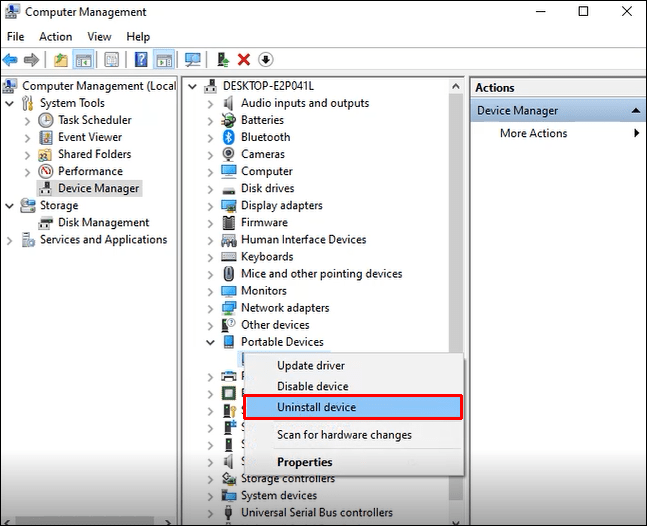
- לאחר שטלפון האנדרואיד נעלם, נתק את הכבל.

- חבר מחדש את הכבל והמתן עד שהמערכת תתקין את הדרייברים.
- המכשיר שלך אמור להופיע בסמל המחשב שלי או המחשב שלי. כעת תוכל ליזום את העברת המדיה שלך.
הורד חבילת תכונות מדיה
אם עדכון מנהלי ההתקן של MTP או אנדרואיד לא עושה את העבודה, אשם נוסף עשוי להיות מונע מהסמארטפון להופיע במחשב האישי שלך. כפי שהוזכר קודם לכן, מכשירי אנדרואיד משתמשים בפרוטוקולי MTP כדי להחליף נתונים עם המחשב האישי שלך. סוג זה של העברה מקיים אינטראקציה עם Windows Media Player כדי להשלים פעולה זו, אך זו אינה תוכנית ברירת מחדל בחלק מהגרסאות של Windows 10.
כדי לתקן את הבעיה, תצטרך להוריד ולהתקין את חבילת ה-Media Feature בגירסאות KN ו-N של Windows 10:
- פתח את הדפדפן שלך ולחץ הקישור הזה .
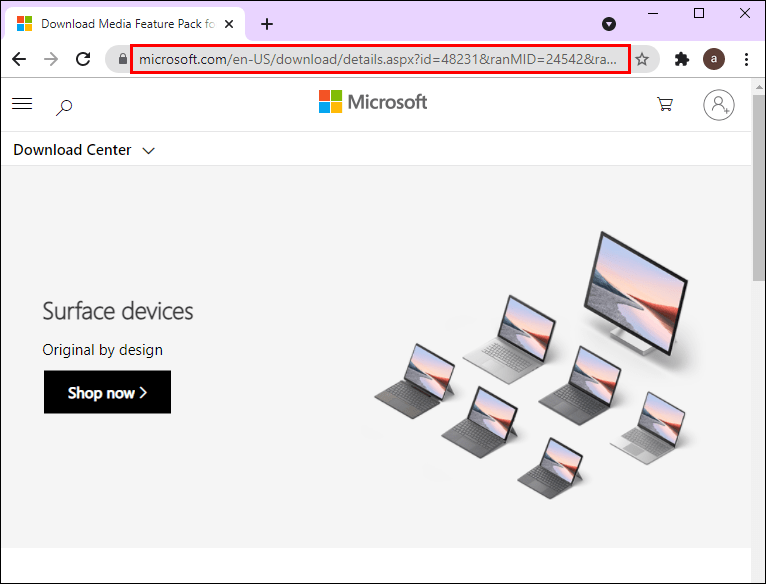
- בחר את השפה שלך ולחץ על כפתור הורד.
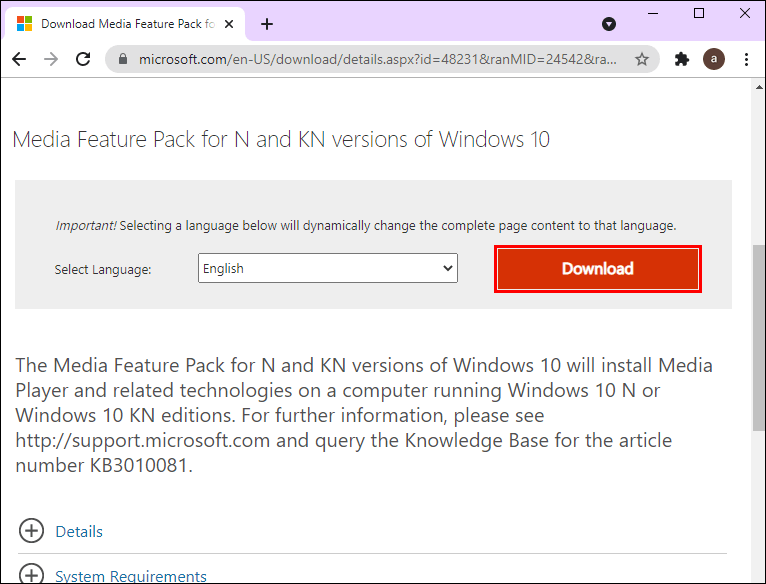
- בחר את הקובץ שברצונך להוריד ולחץ על הבא.
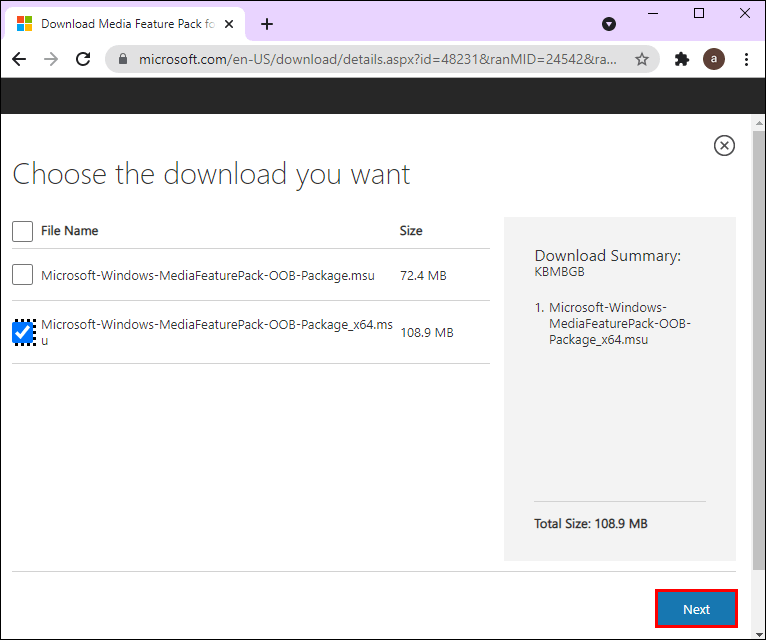
- התחל את ההתקנה על ידי לחיצה על הפעלה.
- סיים את ההתקנה ונסה לחבר את טלפון אנדרואיד למחשב.
חיבור כאחסון המוני USB
גרסאות אנדרואיד מסוימות, במיוחד ישנות יותר, מאפשרות חיבורי USB Mass. הם משתמשים בדרייברים שונים מפרוטוקול MTP ודומים לקישור כונן הבזק או כרטיס SD למחשב. במקום לזהות את המכשיר כסמארטפון, המחשב ישקול אותו כאפשרות אחסון המוני ויתקין אותו בהתאם. אמנם זה לא מאפשר לך לחבר את חבילת המחשב האישי של הטלפון שלך, אבל זה אמור לאפשר לך להחליף קבצים.
הנה איך לקשר את טלפון האנדרואיד שלך כהתקן אחסון המוני USB:
כיצד לשחזר כרטיסיות בכרום - -
- עבור אל הגדרות, ולאחר מכן הגדרות נוספות.
- בחר ב-USB ולחץ על Connect Storage to PC.
- בחר הפעל אחסון USB.
- המתן עד שהמערכת תתקין את מנהלי ההתקן הדרושים.
- פתח את המחשב שלי או המחשב שלי ובדוק אם הטלפון מופיע כעוצמת הקול של Windows.
- המשך להעברת הקבצים שלך.
אפשר איתור באגים ב-USB
האפשרות האחרונה היא להפעיל איתור באגים ב-USB, תהליך המיועד לפעילויות מתקדמות, כגון בדיקה ופירוק אפליקציות. עם זאת, זה עשוי לפתור את הבעיה שלך מכיוון שהוא מגיע עם הרשאות מיוחדות:
- גש להגדרות שלך ומצא את הקטע אודות הטלפון.
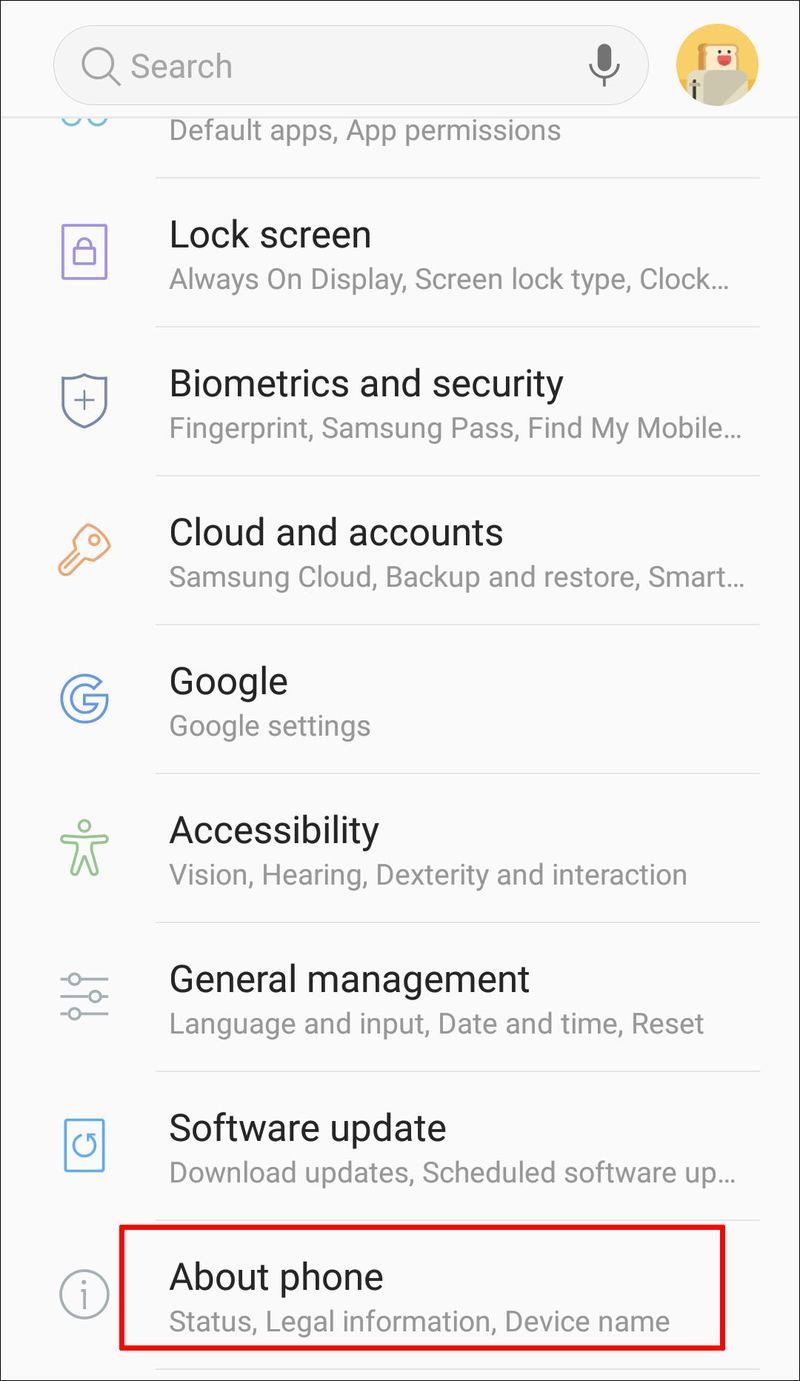
- הקש על מספר Build עד שמצב מפתח יופעל. בכמה גרסאות אנדרואיד, תחילה תצטרך ללחוץ על מידע תוכנה כדי לגשת ללשונית מספר Build.
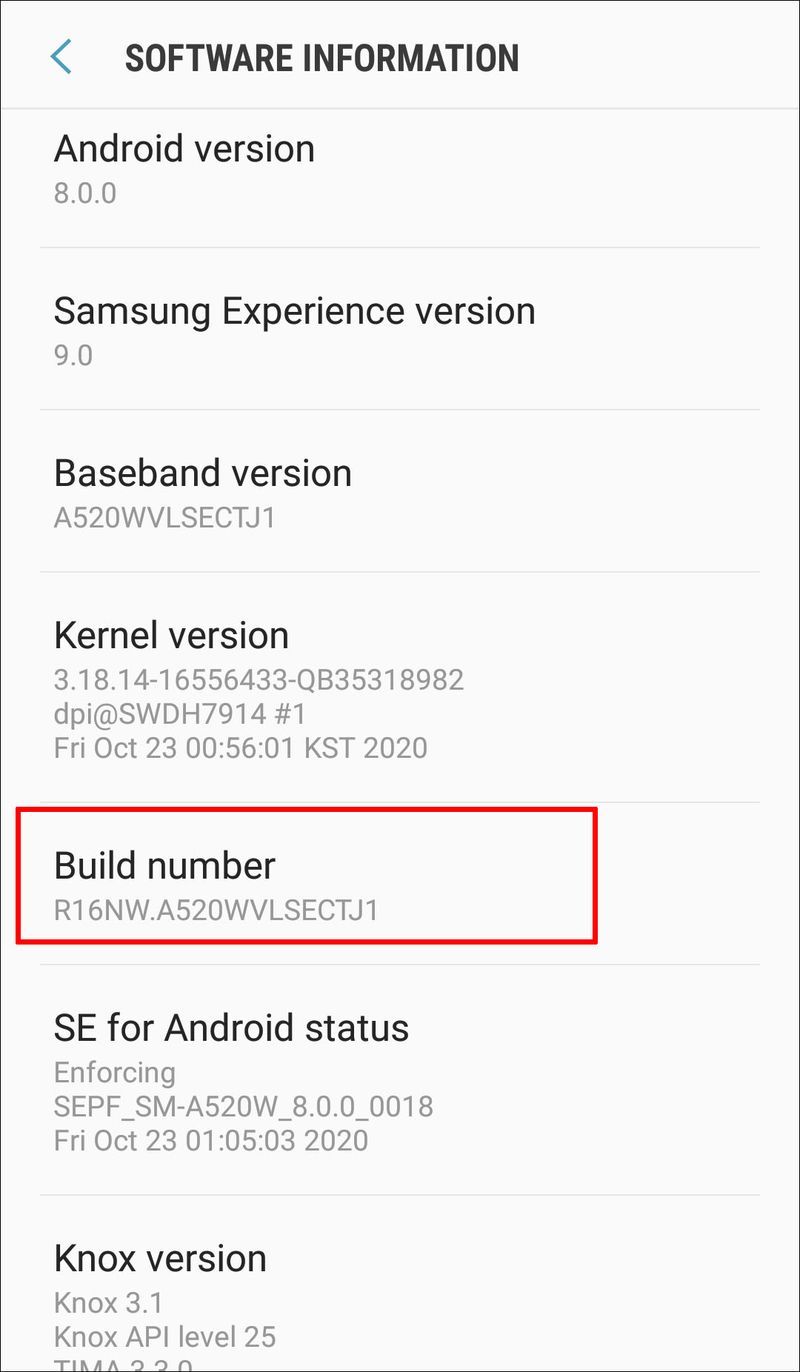
- חזור למסך ההגדרות ובחר אפשרויות מפתח.
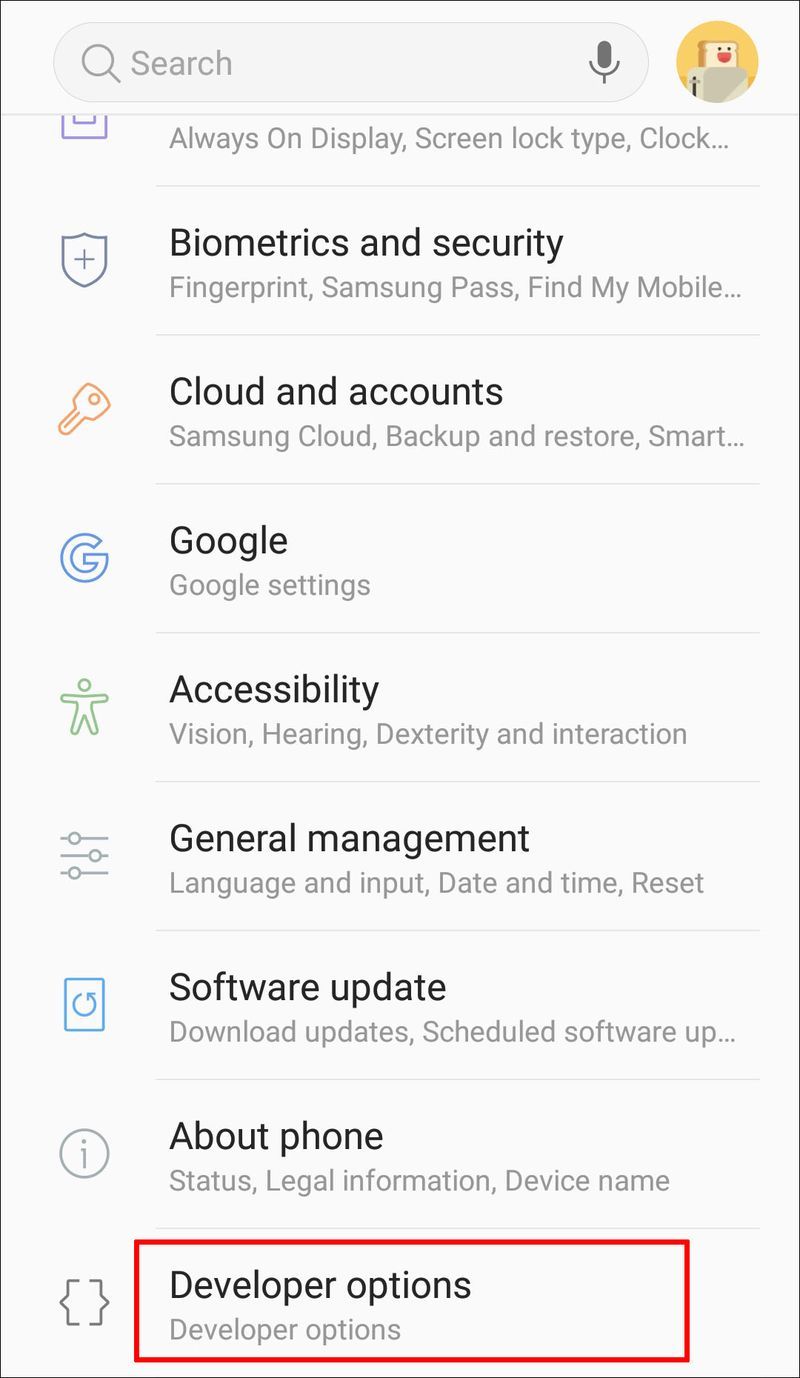
- הקש על אפשרות ניפוי באגים USB כדי להפעיל אותה.
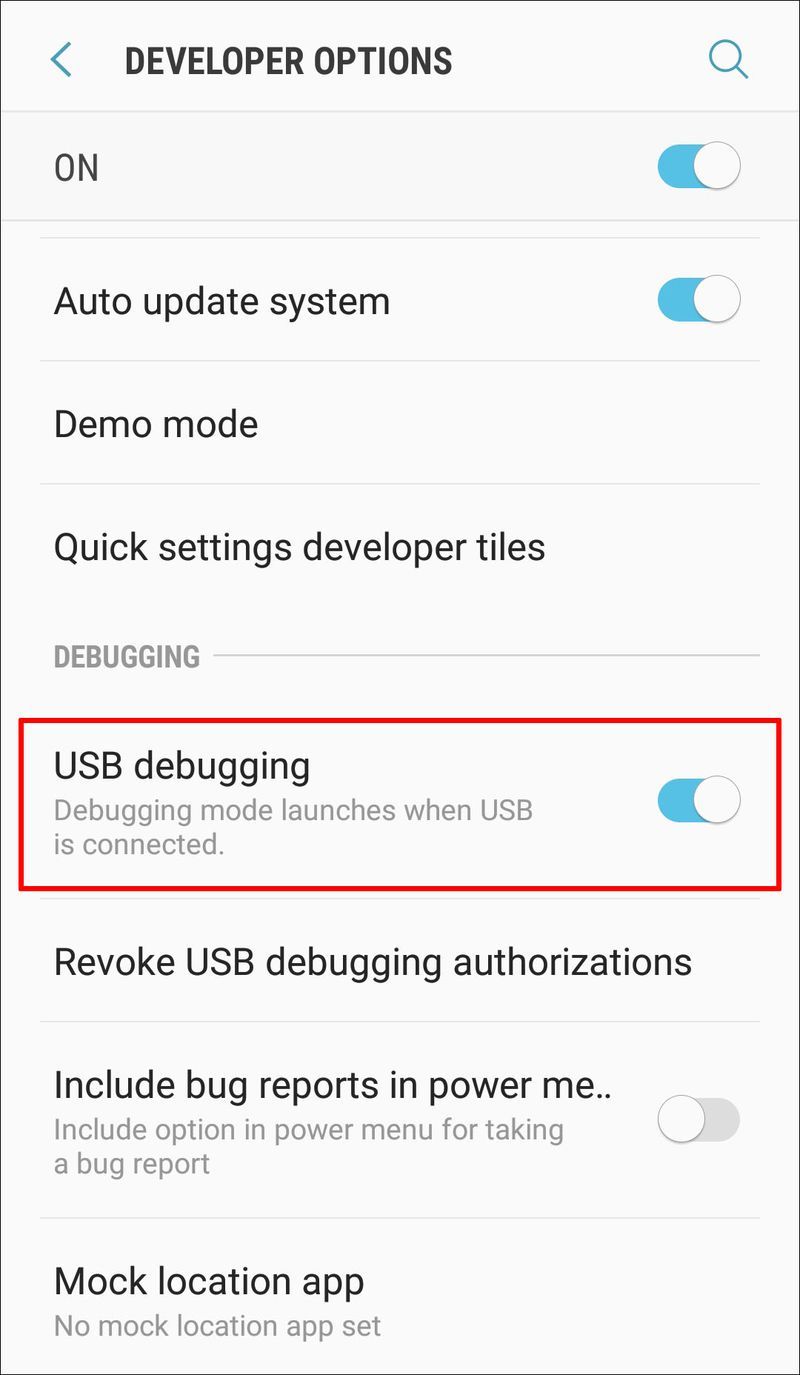
- חבר את הטלפון למחשב שלך.

- מסכים עם ההודעה להתיר ניפוי USB בסמארטפון.
העברת קבצים בזמן שנוח לך
טלפון אנדרואיד שלך לא מופיע על מסך המחשב שלך יכול להיות אכזבה עצומה. אבל עכשיו אתה יודע איך להתמודד עם הקושי ולטפל במגוון סיבות אפשריות. בין אם נתקלים במנהלי התקנים לא תואמים או ביציאה מלוכלכת, הם לא אמורים עוד למנוע ממך לשלוח קבצים הלוך ושוב בין המכשירים שלך.
האם ניסית כל אחת מהשיטות הללו לשיוך הטלפון והמחשב שלך? כמה זמן לקח לך ליצור חיבור מוצלח? האם אתה מכיר דרכים אחרות לפתור את הבעיה? ספר לנו בקטע ההערות למטה.